2. Klik
menu Virtual Machines yang berada di kiri, Kemudian klik add untuk membuat
Virtual Machines
3. Atur
resorce group sesuai dengan keinginan, beri nama pada virtual machine, ubah
image menjadi windows server lalu tentukan sizenya
4. Isi
Username dan password untuk di gunakan login RDP nanti, kemudian ubah public
inbound ports nya menjadi RDP, selanjutnya klik Review + create
5. Ketika
sudah Validation passe, kemudian klik create
6. Tunggu
beberapa saat hingga pembuatan Virtual Machines selesai, jika sudah selesai
maka tampilannya seperti di bawah ini
7. Klik
go to resource untuk melihat Virtual Machines yang telah kita buat , kemudian
copy Public IP address yang ada pada Virtual Machines yang telah kita buat
8. Kemudian
kita buka Remot Desktop Connection dan pastekan IP Virtual Machine yang telah
kita copy tadi ke RDP kemudian klik connect
9. Kemudian
kita masukkan username dan password yang telah kita buat pada Virtual Machine
lalu klik ok
10. Pilih yes
11. Jika
berhasil login maka tampilan nya seperti di bawah ini


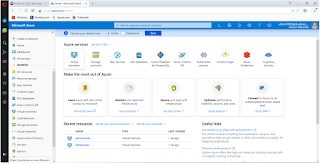







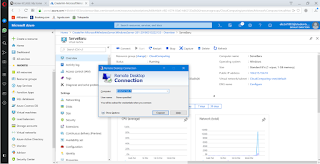









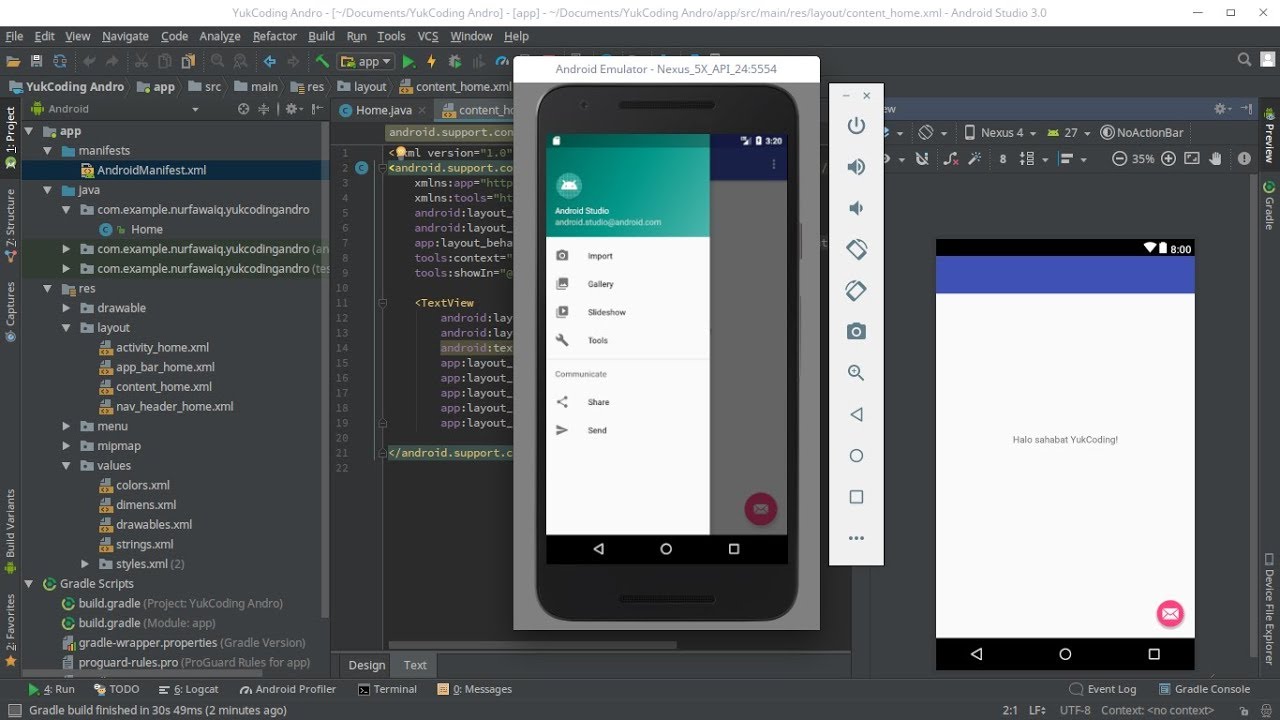
0 Comments
Harap berikan masukan atau komentar mengenai postingan ini dan gunakan bahasa yang sopan. :)